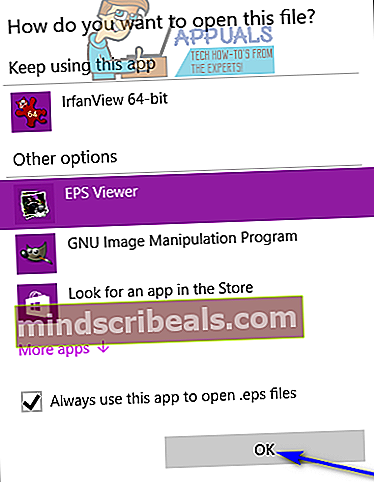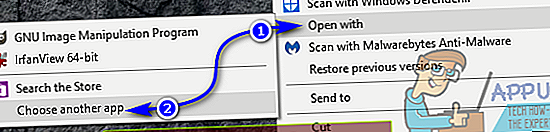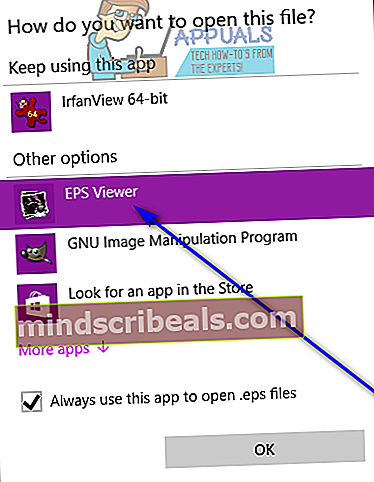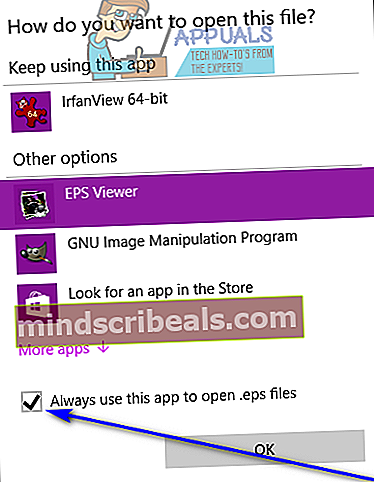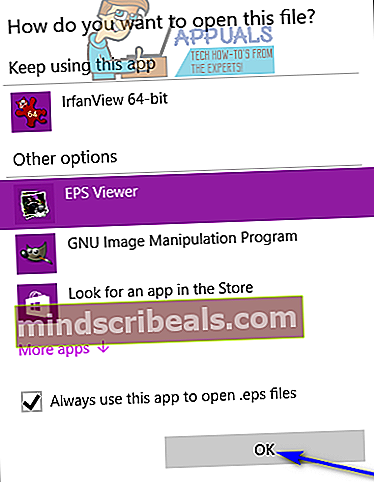Sådan åbnes en EPS-fil
En EPS-fil (en fil, der har .EPS-udvidelsen i slutningen) er en indkapslet PostScript-fil. EPS-filer er specielle slags billedfiler, der indeholder PostScript-programmer - disse PostScript-programmer beskriver, hvordan et vektorbillede skal tegnes til en computer. EPS-filer kan indeholde både tekst og grafik og har næsten altid et bitmap-eksempelbillede "indkapslet" inde i dem. Filer med .EPSI- og .EPSF-udvidelser klassificeres også som EPS-filer. EPS er dybest set et filformat til vektorbilleder. Et vektorbillede er et billede med en matematisk ligning indlejret i det, en ligning der gør det muligt at forstørre vektorbilledet til stort set enhver tænkelig størrelse uden begrænsning eller frygt for pixelering. Vektorbilleder bruges oftest til stor udskrivning (f.eks. Reklametavler og oprettelse af mærkater).
Som du sikkert kan se, om du nogensinde har behandlet en EPS-fil, er EPS-filer i modsætning til din gennemsnitlige billedfil. Når det er tilfældet, er ikke alle billedfremvisningsprogrammer derude i stand til at åbne og se EPS-filer, og en endnu mindre pool af billedredigeringsprogrammer er i stand til faktisk at redigere EPS-filer og arbejde med dem. EPS-filer kan kun åbnes og redigeres i vektorbaserede applikationer, og andre applikationer rasteriserer (eller flader) dem simpelthen ud, mens de prøver at åbne dem, hvilket fører til, at de mister deres evne til at blive forstørret til stort set enhver ønsket størrelse uden nogen som helst pixelering.
EPS-filer kan åbnes på stort set alle computers operativsystemer derude, inklusive Windows-operativsystemet, men at åbne en EPS-fil er ikke så ligetil og enkel som at åbne f.eks. En JPEG-fil. Der er en lille liste over billedvisnings- og redigeringsprogrammer til Windows-computere, der er i stand til at åbne og (i nogle tilfælde) endda redigere og arbejde med EPS-filer, og følgende er nogle af de absolut bedste medlemmer af denne liste:
EPS Viewer
Hvis du gerne vil have det simpelt,EPS Viewerer vejen at gå.EPS Viewerer dybest set en applikation med en enkelt funktion designet til blot at åbne og se EPS-filer.EPS Viewer(som kan downloadesher) er mere end i stand til at åbne og se alle EPS-filer og kan også bruges til at ændre størrelse, rotere 90 ° i begge retninger eller zoome ind og ud på EPS-filer.EPS Viewerkan også bruges til at konvertere en EPS-fil til en JPEG-, Bitmap-, PNG-, GIF- eller TIFF-fil - alt hvad du skal gøre er at åbne en EPS-fil viaEPS Viewerog vælg et af disse andre formater iGem som type: rullemenu, når du gemmer EPS-filen som en ny fil.
Gravit
Gravit (tilgængeligher) er et fantastisk stykke freeware, der ikke kun kan åbne, men også redigere og arbejde med EPS-vektorbilleder. Gravit er tilgængelig som et enkeltstående program til Windows-operativsystemet, men har også en online klient, der kan bruges til at se og arbejde med EPS-filer i din internetbrowser (efter du selvfølgelig har oprettet en Gravit-konto).
Irfanview
Irfanview (tilgængelig her) er et fremragende valg, når det kommer til programmer, du kan bruge til at åbne EPS-filer. Mens det at få Irfanview til at åbne EPS-filer kræver noget arbejde i slutningen af brugeren, har Irfanview eksisteret i lang tid og er ikke kun i stand til at åbne EPS-filer, men også redigere dem i betydelig grad. For at få Irfanview til at åbne EPS-filer skal du:
- Sørg for atIrfanviewer installeret på din computer.
- Gåherog download 32-bit eller 64-bit (afhængigt af iteration af Windows, du har)Pluginspakke tilIrfanview.
- En gangPluginspakken er downloadet, kør den for at installere plugins og følg instruktionerne på skærmen. Installationsprogrammet installerer plugins til den samme mappeIrfanviewligger i.
- Gåherog download installationsprogrammet tilGhostscript PostScript og PDF-tolk / renderer. Igen skal du downloade 32-bit eller 64-bit versionen af programmet afhængigt af hvilken iteration af Windows du har.
- Når downloadet er afsluttet, skal du køre installationsprogrammet og installere det Ghostscriptpå din computer.
Når du har den største Irfanview-applikation med densPluginsinstalleret ogGhostscript PostScript og PDF-tolk / renderer også installeret, kan du åbne EPS-filer ved hjælp af Irfanview. Når du har åbnet en EPS-fil med Irfanview, vil du se, at programmet er i stand til at gøre meget mere end bare at åbne EPS-filer - det er også i stand til at give dig mulighed for at redigere dem og arbejde med dem i en imponerende grad.
Adobe Illustrator
Når det kommer til Windows-applikationer, der er i stand til at åbne EPS-filer, tager Adobe Illustrator dybest set kagen, da det er en af de mest kraftfulde applikationer, der er i stand til ikke kun at åbne EPS-filer, men også redigere dem og arbejde med dem og endda gemme nyoprettede billeder som EPS filer. Så funktionsrig og poleret som Adobe Illustrator kan være, skal du dog betale, hvis du vil bruge den til at åbne EPS-filer - Adobe Illustrator er ikke freeware og skal købes.
Uanset hvilket program du ender med at åbne EPS-filer på din computer, er der muligheden for, at filer med .EPS-udvidelsen ikke vil være tilknyttet det program fra starten. Hvis det er tilfældet, åbner du EPS-filen, selv efter at du har installeret det program, du vil bruge, på din computer, simpelthen at åbne filen i din sædvanlige billedfremviser, som sandsynligvis ikke engang kan håndtere åbning af EPS-filer. For at sikre, at en EPS-fil, du vil åbne, åbnes med det program, du vil åbne den med, skal du:
- Find den EPS-fil, du vil åbne, og højreklik på den.
- Svæve overÅben med og klik påVælg en anden appi den resulterende menu.
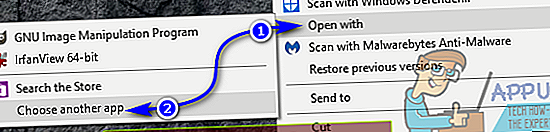
- Find det program, du vil åbne EPS-filen med, underAndre mulighedersektion, og klik på den for at vælge den.
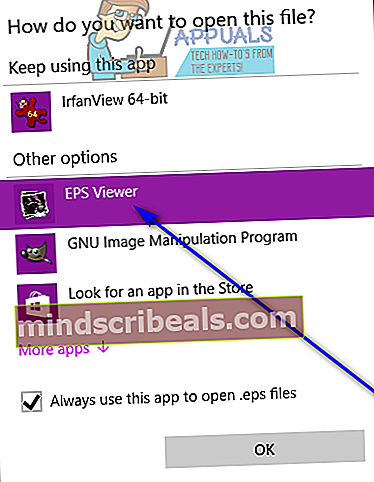
- AktiverdetBrug altid denne app til at åbne .eps-filermulighed ved at markere afkrydsningsfeltet, der er placeret direkte ved siden af det.
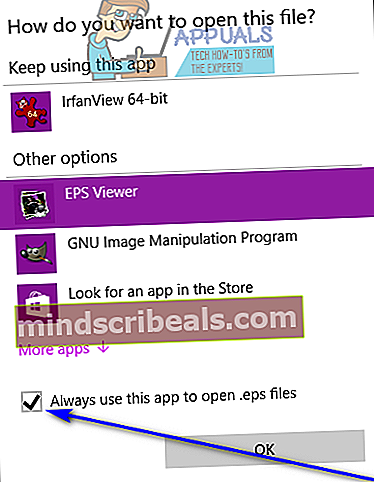
- Klik påOkay, og EPS-filen åbnes i det program, du vil åbne det i.